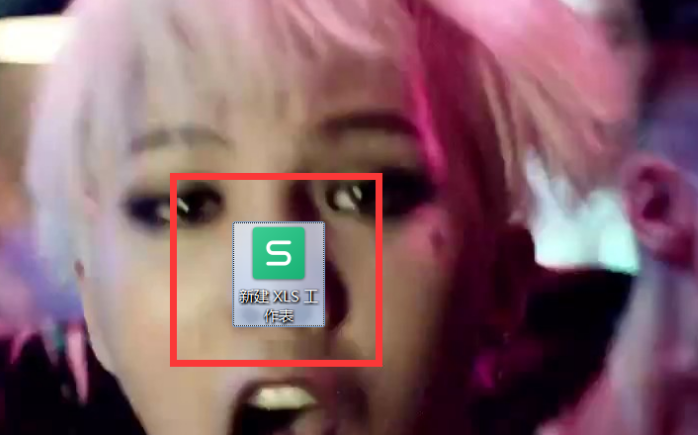本教程适用版本:WPS 365 点击免费使用
在使用Excel表格过程中,有时会出现文件被覆盖的问题。文件覆盖就是指原来有的文件被新出现的名字一样的文件覆盖,然后导致之前的数据丢失。那么,文件覆盖后应该怎么恢复呢?
在同样的表格被覆盖后,我们首先需要重新创建一个新表格:
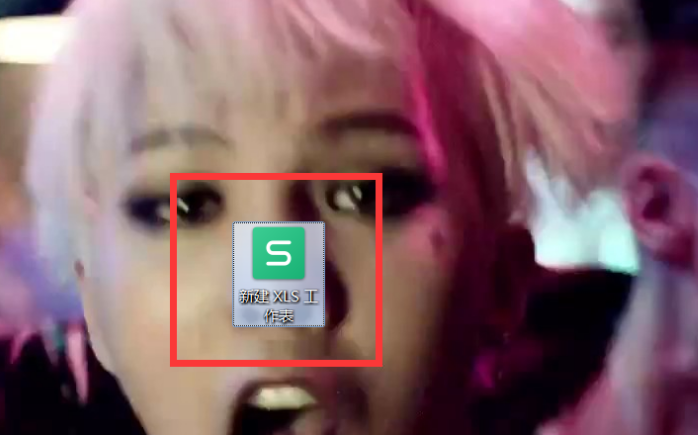 >>免费升级到企业版,赠超大存储空间
创建表格后,进入编辑模式,然后点击工具栏中的【文件】:
>>免费升级到企业版,赠超大存储空间
创建表格后,进入编辑模式,然后点击工具栏中的【文件】:
 >>免费升级到企业版,赠超大存储空间
下拉菜单,点击选择【备份与恢复】:
>>免费升级到企业版,赠超大存储空间
下拉菜单,点击选择【备份与恢复】:
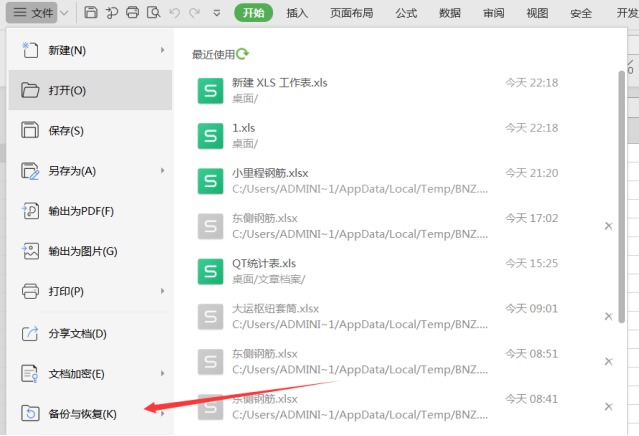 >>免费升级到企业版,赠超大存储空间
再点击【备份中心】:
>>免费升级到企业版,赠超大存储空间
再点击【备份中心】:
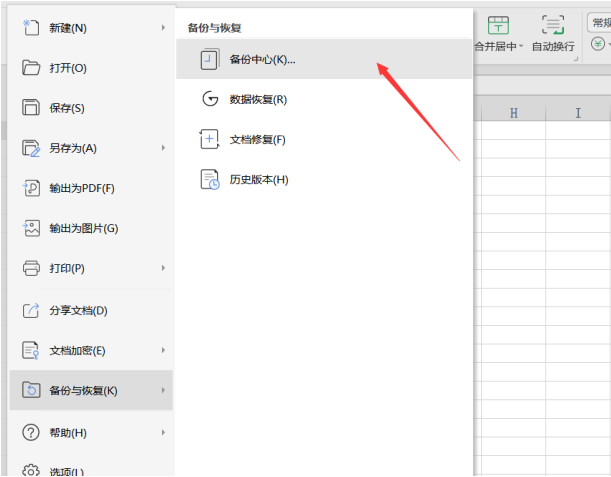 >>免费升级到企业版,赠超大存储空间
这时候我们就可以看见窗口里有【一键恢复】,选择【启用数据恢复】这样就可以恢复被覆盖的Excel文件了:
>>免费升级到企业版,赠超大存储空间
这时候我们就可以看见窗口里有【一键恢复】,选择【启用数据恢复】这样就可以恢复被覆盖的Excel文件了:
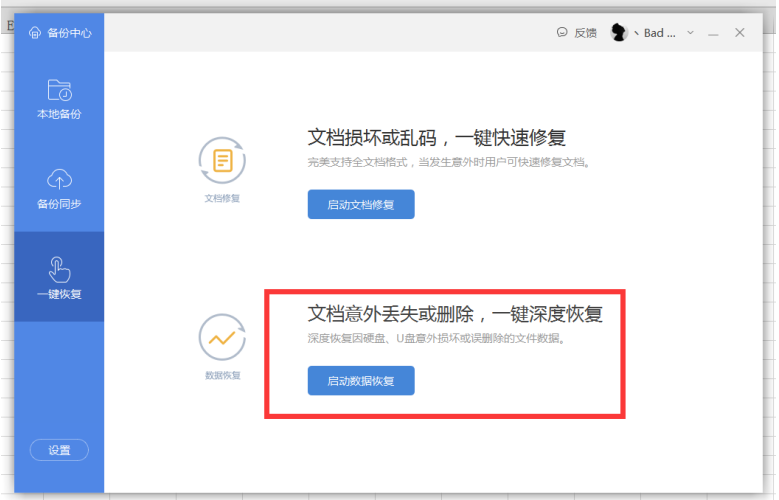 >>免费升级到企业版,赠超大存储空间
那么,在Excel表格技巧当中,Excel文件被覆盖怎么恢复的方法,是不是很简单呢,你学会了吗?
>>免费升级到企业版,赠超大存储空间
那么,在Excel表格技巧当中,Excel文件被覆盖怎么恢复的方法,是不是很简单呢,你学会了吗?

声明:
本站所有文章,如无特殊说明或标注,均为本站原创发布。任何个人或组织,在未征得本站同意时,禁止复制、盗用、采集、发布本站内容到任何网站、书籍等各类媒体平台。如若本站内容侵犯了原著者的合法权益,可联系我们进行处理。